苹果手机硬盘u盘装系统吗?
(苹果用u盘装苹果系统)
?大家好,我是小千。我很高兴再次见到你。本文将与您分享安装黑苹果系统后必须做的事情 EFI 分区挂载。
话不多说,直接步入正题。”
首先,当我们安装黑苹果系统时,我们必须做的一件事就是挂载它 EFI 这是因为系统只安装在计算机硬盘上,没有引导分区。如果拔掉它, U盘 开机之后不能正常进入系统。
挂载 EFI 分区还是很简单的。我以下为例 OC引导 如果你用演示一下,如果你用的是 CLOVER 方法也一样。
首先,你需要下载相应的指导工具。如果你不知道在哪里下载安全,我的文章 《黑苹果安装篇》 文章最后有下载链接,大家下载就好。
下载后,我们打开下载的配置工具文件。
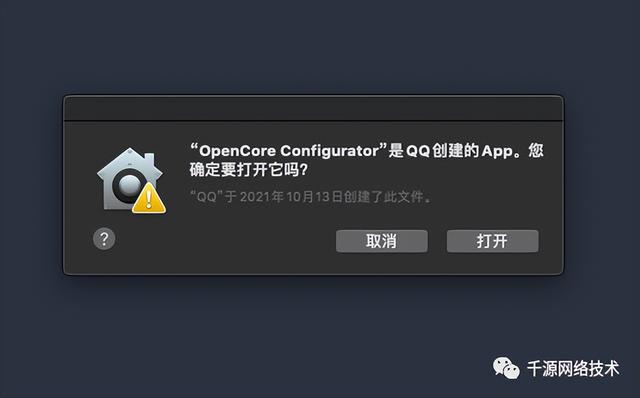
点击打开
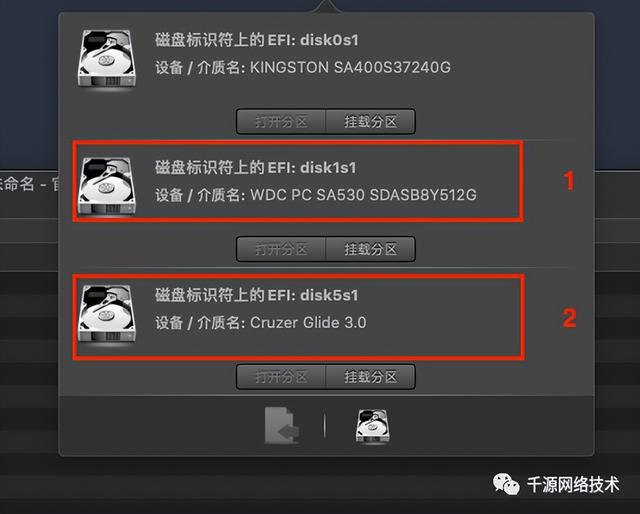
找到U盘点击挂载分区

这里要注意,你先找到自己的 U盘 然后点击 挂载分区 将锁屏密码输入弹出窗口。
然后点击 打开分区 把U盘里面的 EFI 文件夹复制到电脑桌面。
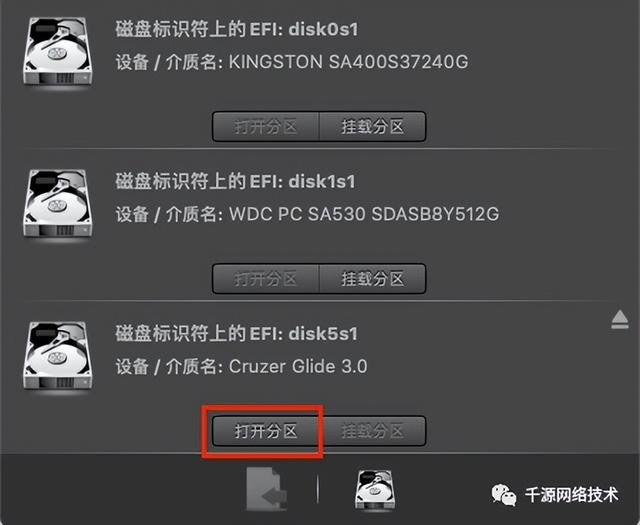
打开分区
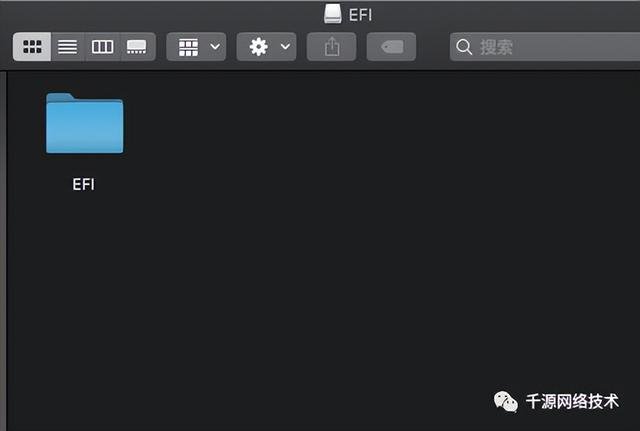
将文件夹复制到桌面上
上图是我的 U盘 位置,不要按照我的位置去点,显示位置会有变化的。
把U盘里的 EFI 将文件夹复制到计算机桌面后,我们必须将其复制到计算机桌面上 EFI 将文件复制到您安装的黑苹果硬盘中。
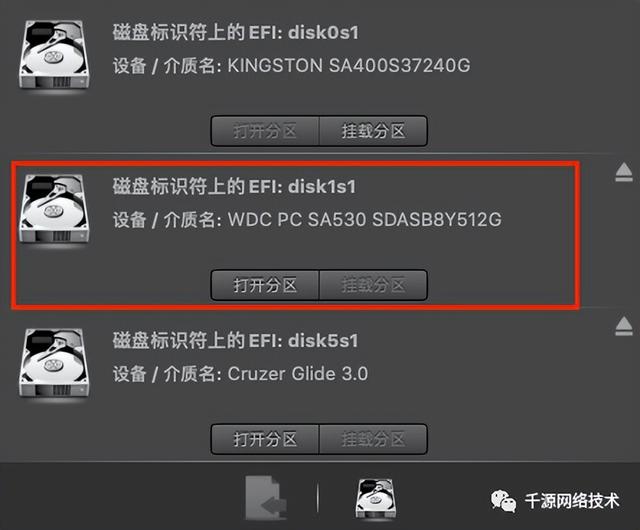
这是我的黑苹果安装盘
点击 挂载分区 然后输入锁屏密码,然后点击 打开分区 然后把桌面的 EFI 将文件夹复制到硬盘打开的窗口中,到此完成引导分区挂载。
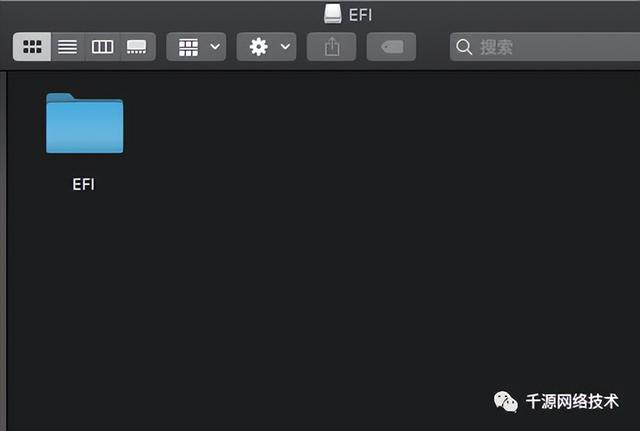
已复制
到此结束 EFI 分区挂载了,很简单吗~
然后关掉电脑,开机后进入主板 BIOS 将启动顺序改为设置 macOS 第一次启动系统。
但也不能掉以轻心哦,有一些必要的检查,否则你会发现系统安装有很多小问题让你头疼,安装系统后应该做什么必要的检查?
感兴趣的朋友不妨关注一下

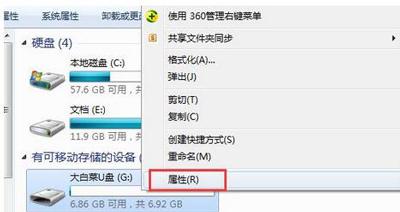
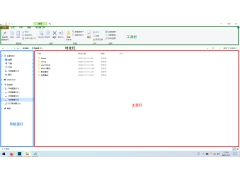

![RedHat服务器上[Errno 5] OSError: [Errno 2]的解决方法](https://img.pc-daily.com/uploads/allimg/4752/11135115c-0-lp.png)

